Chương trình xóa ảnh trùng lặp bằng tiếng Nga. Tập tin trùng lặp CCleaner
Ngày tốt!
Tôi nghĩ rằng nhiều người dùng có hàng chục (thậm chí hàng trăm) gigabyte ảnh, hình nền, video, nhạc và các tệp khác trên đĩa của họ. Và tôi nên lưu ý rằng trong các thư mục khác nhau (ví dụ như trong bộ sưu tập hình nền) có thể có khá nhiều bản sao (nhân đôi). Thông thường, sau khi loại bỏ chúng, có thể giải phóng vài gigabyte dung lượng trên ổ cứng!
Để tìm các bản sao có chương trình đặc biệt và tiện ích. Họ là những cách để quét của bạn ổ cứng(i) và trình bày cho bạn tất cả như nhau. Sau đó, như một quy luật, tất cả những gì bạn phải làm là đánh dấu vào những gì cần xóa - và thì đấy, địa điểm đã được xóa!
Trong bài viết này, tôi sẽ đưa ra một số "dọn dẹp" này sẽ giúp bạn giải phóng dung lượng trên ổ cứng. Vì thế...
Phép cộng!
Phổ quát (tìm kiếm bất kỳ tệp nào)
Các chương trình phổ biến để tìm các bản sao phù hợp để làm việc với bất kỳ tệp nào: tài liệu, ảnh, video, v.v. Theo quy định, công việc của chúng dựa trên việc tìm các tệp có cùng kích thước và tổng kiểm tra. Những thứ kia. các chương trình này tìm kiếm các bản sao chính xác khớp 100%!
Do đó, tốc độ làm việc của họ khá cao. Tuy nhiên, chẳng hạn, họ không thể tìm thấy những bức ảnh gần như giống hệt nhau được lưu ở các định dạng khác nhau và độ phân giải khác nhau. Để làm điều này, bạn cần sử dụng đặc biệt Phần mềm tôi giới thiệu dưới đây ...
CCleaner

Một trong những tiện ích dọn dẹp PC nổi tiếng nhất. Tuy nhiên, không nhiều người dùng biết rằng nó có chức năng tìm kiếm các bản sao trong kho vũ khí của mình (hơn nữa, một chức năng rất tốt!).
Để mở tùy chọn này: bạn cần tải xuống phiên bản mới nhất chương trình trong menu "Dịch vụ" chọn "Tìm kiếm trùng lặp" , chỉ định cài đặt và nhấp vào nút "Tìm thấy" .
Tôi lưu ý rằng tìm kiếm đủ nhanh, bạn có thể lọc các tệp theo kích thước, ngày tháng của chúng. Bạn cũng có thể chỉ định thủ công các ổ đĩa (thư mục) cụ thể sẽ được tìm kiếm. Nói chung là khá tiện lợi!
Glary Utilities (Glary Duplicate Cleaner)

Glary Utilities là một bộ tiện ích tuyệt vời cho mọi trường hợp. Chứa tất cả những gì nhiều nhất công cụ cần thiếtđể làm sạch, bảo trì và tối ưu hóa Windows. Tôi đã nhiều lần giới thiệu khu phức hợp này trên các trang blog của mình ...
Có một tiện ích nhỏ trong kho vũ khí phần sụn của nó Glary Duplicate Cleaner. Nó cho phép bạn nhanh chóng tìm thấy các bản sao của nhiều định dạng tệp: TXT, RAR, ZIP, MP3, WAV, AVI, JPG, BMP, v.v. (nói chung, tất cả những định dạng phổ biến nhất chắc chắn đều có, xem màn hình bên dưới ).

Định cấu hình tùy chọn quét / Glary Duplicate Cleaner
Ngoài ra còn có một bộ lọc nhỏ với các tiêu chí tìm kiếm: theo tên, kích thước, thời gian. Có một tùy chọn để bỏ qua các tệp có kích thước nhất định (ví dụ: bạn có thể bỏ qua các tệp có trọng lượng dưới 100 KB).
Lưu ý rằng gói Glary Utilities miễn phí và được dịch hoàn toàn sang tiếng Nga. Nói chung là đánh giá 5 trên thang điểm 5!
AllDup

đây là một nhỏ tiện ích miễn phí cách để quét rất nhanh tất cả các ổ đĩa của bạn và xóa tất cả các tệp trùng lặp. Các nhà phát triển lưu ý rằng thuật toán tìm kiếm của họ nhanh hơn 10-30% so với các sản phẩm tương tự khác.
Cá nhân tôi không kiểm tra tốc độ, nhưng tôi sẽ lưu ý những điều sau: tiện ích hoạt động trên tất cả Windows 2000, XP, 7, 8, 10 (đây là một loại lợi thế!).
Sau khi tìm kiếm, tiện ích AllDup sẽ hiển thị cho bạn kết quả: bạn có thể tự làm quen với từng bản sao và xóa nó trực tiếp khỏi giao diện chương trình. Thoải mái!
Trình tìm tệp trùng lặp

Một công cụ miễn phí để dọn dẹp đĩa khỏi các tệp trùng lặp. Chương trình so sánh các tệp trên đĩa (thư mục) được chỉ định theo từng byte. Có các bộ lọc tiêu chuẩn: phần mở rộng tệp, tên, ngày tạo và kích thước.
Kết quả tìm kiếm (một ví dụ được hiển thị trong ảnh chụp màn hình ở trên) có thể được xem trong chính chương trình (và đưa ra quyết định) hoặc xuất sang tệp HTML, CSV và TXT. Nhân tiện, tôi xin lưu ý rằng chương trình có một trình xem khá tiện lợi cho phép bạn xem ảnh, văn bản, video.
tổng chỉ huy

Chỉ huy nổi tiếng này (một sự thay thế tốt cho Explorer) cũng có chức năng tìm kiếm tệp. Để mở nó - nhấp vào biểu tượng "kính lúp" trong menu trên cùng của chương trình (xem màn hình ở trên).

Tất nhiên, không có nhiều cơ hội ở đây, nhưng tuy nhiên ...
Để tìm kiếm hình ảnh, hình ảnh, đồ họa
Các chương trình này có thể tìm kiếm không chỉ theo kích thước (tổng kiểm tra) của tệp mà còn theo nội dung của hình ảnh. Chẳng hạn, bạn có một số hình nền máy tính giống hệt nhau nằm trong hai thư mục khác nhau (nhưng những hình này kích cỡ khác nhau và độ phân giải).
Vì vậy, các chương trình trên sẽ không tìm thấy những bản sao này, bởi vì họ "không thể" đánh giá cao những gì được hiển thị trong hình ảnh. Trong trường hợp này, bạn phải sử dụng đặc biệt công cụ (về chúng bên dưới) ...
So sánh hình ảnh

Đây là một tiện ích rất nhỏ chuyên tìm kiếm các hình ảnh tương tự. Tôi lưu ý rằng nó không chỉ so sánh kích thước mà còn so sánh những gì được hiển thị trong hình (xem màn hình ở trên). Tất cả được hỗ trợ định dạng phổ biếnảnh và ảnh: RAW, JPEG, J2K, BMP, GIF, PNG, TIFF, TGA, v.v.
Sau khi tìm kiếm, bạn sẽ thấy một danh sách các bản sao: bằng cách xem qua nó, bạn có thể xem tất cả các bản sao và xóa những bản sao mà bạn không cần. Điều thú vị: chương trình hiển thị cho bạn tỷ lệ phần trăm giống nhau của một số hình ảnh nhất định (sự khác biệt giữa chúng được đánh dấu khi xem bằng hình vuông).
Trong số các nhược điểm: nếu bạn chỉ định một đĩa lớn (vài terabyte) - chương trình sẽ mất rất nhiều thời gian để quét. Tôi khuyên bạn nên xem qua các bức ảnh bằng các công cụ thô hơn trước khi sử dụng nó. (ví dụ: CCleaner, AllDup, v.v., xem bên trên).
Phiên bản hình ảnh Dupe Guru

Một tiện ích rất đơn giản được thiết kế để nhanh chóng tìm kiếm các bức ảnh giống hệt nhau. Tôi lưu ý rằng những hình ảnh tương tự sẽ được tìm thấy ngay cả khi chúng có định dạng khác (ví dụ: JPG và Tiff như trong ảnh chụp màn hình ở trên).
Trong số những lợi ích của tiện ích:
- so sánh trực quan của hình ảnh;
- chương trình hoàn toàn miễn phí;
- giao diện đơn giản, được làm theo phong cách tối giản;
- hỗ trợ tiếng Nga;
- khả năng xuất kết quả tìm kiếm;
- hỗ trợ cho tất cả các phiên bản phổ biến nhất của Windows XP, 7, 8, 10.
ImageDupeless

Chương trình ImageDupeless cho phép bạn tìm các hình ảnh trùng lặp bất kể kích thước của tệp, định dạng, độ phân giải, v.v. đặc điểm (nó sẽ "tìm kiếm" cho bạn tất cả các hình ảnh và tìm những hình ảnh tương tự).
Chương trình cũng có rất tính năng thú vị ghi hình ảnh trên đĩa CD (tạo phòng trưng bày đĩa CD gốc).
Lưu ý: để tiết kiệm thời gian, hãy so sánh những bức ảnh mới đến với một bộ sưu tập hiện có (bằng cách này, bạn sẽ tiết kiệm được rất nhiều thời gian, vì quá trình quét toàn bộ tất cả ảnh trên đĩa sẽ lâu hơn nhiều so với việc tìm kiếm trong thư viện đã tạo).

Kết quả so sánh: Xin lưu ý rằng độ phân giải và kích thước của hình ảnh là khác nhau!
Công cụ tìm hình ảnh trùng lặp tương tự trực quan

Chương trình sử dụng các thuật toán nâng cao để so sánh các hình ảnh đồ họa có sẵn trong ảnh và ảnh chụp. Nhờ đó, có thể tìm thấy những bức ảnh tương tự và giống hệt nhau, ngay cả khi chúng có định dạng và độ phân giải khác nhau (GIF, PNG, JPG, v.v.).
Tôi lưu ý rằng người dùng có tùy chọn chỉ định dấu hiệu tương tự (tức là bạn có thể đặt, chẳng hạn như chỉ tìm những ảnh giống nhau 95%).
Sau khi tìm kiếm: bạn có thể xem tất cả các bản sao được tìm thấy và xóa thủ công mọi thứ bạn không cần. Nhân tiện, chương trình đặt 2 hình ảnh giống hệt nhau cạnh nhau (xem ví dụ ở trên) để bạn có thể thấy sự khác biệt một cách trực quan. Rât thuận tiện!
Để tìm kiếm các tập tin âm thanh và video
So sánh âm thanh (Tai điện tử)

Bộ so sánh âm thanh - chương trình sẽ nghe gần 300 bản nhạc trong 10 phút.
Trình so sánh âm thanh không phải là một ứng dụng đơn giản để tìm các bản sao giữa các tệp nhạc (MP3, MP2, MP1, WMA, AIF, WAV, WavPack, FLAC, APE, AAC và OGG) như thoạt nhìn... Nó " lắng nghe " với âm nhạc và so sánh các bản nhạc với nhau theo một thuật toán đặc biệt: việc so sánh dựa trên bản âm thanh chứ không dựa trên kích thước hoặc tên tệp (như được thực hiện trong nhiều chất tương tự khác).
Nhờ đó, có thể tìm thấy các bản nhạc giống nhau ngay cả khi chúng được lưu ở các định dạng khác nhau. Bộ so sánh âm thanh là một loại tai điện tử có thể nghe tất cả nhạc của bạn rất nhanh.
Tôi lưu ý rằng có khá nhiều chương trình như vậy, vì vậy mỗi chương trình đều xứng đáng đặc biệt chú ý! Tôi khuyên bạn nên làm quen!
Bản nhạc Dupe Guru

Một chương trình dupeGuru Music Edition rất thú vị để tìm các bản nhạc giống nhau và tương tự nhau. Có sẵn các bộ lọc tìm kiếm: theo tốc độ bit, thông tin trong thẻ, thời lượng, kích thước, v.v.
Tất cả các định dạng phổ biến nhất đều được hỗ trợ: MP3, WMA, AAC, WMA, OGG, FLAC. Sau khi tìm kiếm, các bản sao được tìm thấy có thể bị xóa hoặc chuyển sang các thư mục khác.
Tôi cũng sẽ lưu ý đến sự hiện diện của ngôn ngữ tiếng Nga và hỗ trợ HĐH hiện đại Windows 7, 8, 10 (bao gồm cả 64 bit).
Công cụ xóa trùng lặp nhạc

Music Duplicate Remover - tiện ích cho phép bạn dễ dàng và nhanh chóng tìm thấy các bản sao của tệp âm thanh nằm trong các thư mục (đĩa) khác nhau và được lưu ở nhiều định dạng khác nhau. Nhờ công nghệ "tai điện tử", nó có thể nghe tất cả các bài hát của bạn trên đĩa, phân tích chúng và cung cấp cho bạn một báo cáo với tất cả các bản nhạc tương tự (ví dụ về báo cáo như vậy được hiển thị trong ảnh chụp màn hình ở trên).
Tôi lưu ý rằng tiện ích hoạt động tốt với các cài đặt trước tiêu chuẩn (tức là sau khi tải xuống và chạy nó - không cần phải tìm hiểu kỹ về cài đặt trong một thời gian dài, bạn có thể bắt đầu quét ngay lập tức).
Ghi chú! Music Duplicate Remover hỗ trợ các định dạng âm thanh sau: MP3, WMA, OGG, FLAC, APE, WAV.
Tìm kiếm video trùng lặp

Một chương trình khá mạnh mẽ để xóa các video giống hệt nhau được lưu trong các thư mục khác nhau (thích hợp cho những người có nhiều loại video, video âm nhạc, 100 bộ sưu tập hàng đầu, v.v.). Nó sẽ giúp bạn "cuộn" bộ sưu tập tệp của mình và xóa tất cả các tệp trùng lặp.
Tôi lưu ý rằng chương trình sử dụng công nghệ "truyền" độc đáo (tức là một loại "mắt điện tử"), cho phép bạn tìm các video tương tự, ngay cả khi chúng được lưu ở định dạng khác, chúng có độ phân giải khác và chúng được nén với một codec khác.
đặc thù:
- các định dạng video sau được hỗ trợ: AVI, MKV, 3GP, MPG, SWF, MP4, WMV, WTV và FLV (xem ảnh chụp màn hình ở trên);
- tìm kiếm các bản sao đầy đủ của video và các bản tương tự (nơi có độ phân giải, tốc độ bit, định dạng, codec tuyệt vời);
- chương trình tự động chọn video có chất lượng kém nhất trong số tất cả các lần quay (tuy nhiên, bạn có thể chỉ định thủ công bản sao nào cần xóa);
- trình bày kết quả tìm kiếm thuận tiện và trực quan: hình thu nhỏ cho mỗi video và đường dẫn đến thư mục lưu trữ video đó;
- ngay từ cửa sổ chương trình, bạn có thể xem hoặc xóa video đó.
Trình so sánh video

Bộ so sánh video - một chương trình được thiết kế để tìm kiếm và so sánh các video trên ổ cứng của bạn. Trong một khoảng thời gian tương đối ngắn, nó có thể xem tất cả các video của bạn và hiển thị cho bạn trong một bảng thuận tiện tất cả các tệp lặp lại lẫn nhau (trùng lặp hoàn toàn, video tương tự, video có cùng nội dung nhưng chất lượng khác nhau, v.v.).
Tôi lưu ý rằng chương trình có nhiều bộ lọc khác nhau, chẳng hạn như cho phép chỉ tìm kiếm các video có định dạng nhất định (hoặc đặt thời lượng của video).
đặc thù:
- hỗ trợ các định dạng: 3GP, AVI, ASF, ASX, WMV, VOB, XVID, MP4, MPEG;
- khả năng tìm kiếm giữa các tệp ẩn;
- khả năng tự động chọn các video tương tự để xóa;
- bộ lọc video theo thời lượng, chất lượng và phần mở rộng;
- trình bày thuận tiện các kết quả tìm kiếm: xem trước cho từng video; kích cỡ; thư mục chứa nó; Tên; tỷ lệ tương tự.
- khả năng sao lưu vào một thư mục riêng biệt;
- khai thác gỗ;
- hỗ trợ hầu hết tất cả Windows XP, 7, 8, 10 phổ biến (32/64 bit).
Bổ sung, như mọi khi, được chào đón.
Công việc thành công!
Một chương trình miễn phí tuyệt vời để tìm các tệp trùng lặp (tranh, ảnh, nhạc, v.v.).
Hãy tưởng tượng một tình huống như vậy… Sáu tháng trước, bạn đã mua một ổ cứng terabyte hoàn toàn mới. Và khi bạn cố tải xuống một bộ phim khác từ torrent, PC của bạn sẽ thông báo cho bạn rằng, họ nói, vân vân, nhưng không còn dung lượng trống trên ổ cứng :). Cơn ác mộng!!! Bảo vệ!!! Rốt cuộc là thế nào, có cả terabyte :(((?!!
Và toàn bộ vấn đề có thể nằm ở chỗ có quá nhiều tệp trùng lặp hoặc thậm chí toàn bộ thư mục đã tích tụ trên ổ cứng mới.
Nếu bạn bắt đầu lục lọi "kho báu" được tải xuống từ Internet theo cách thủ công, bạn có thể mất hơn một ngày để tìm được hai bộ cài đặt giống hệt nhau của cùng một chương trình hoặc một số bản sao của cùng một bài hát!
Nhưng bạn có thể làm khôn ngoan hơn nhiều - hướng dẫn PC của bạn tiến hành "tự đào" và dựa trên kết quả của quá trình này, quyết định thứ gì cần vứt bỏ và thứ gì nên bỏ đi.
Tuy nhiên, phiên bản cơ bản của Windows không cung cấp chức năng tìm kiếm các bản sao tệp, vì vậy chúng tôi sẽ phải sử dụng phần mềm của bên thứ ba cho doanh nghiệp này. Một trong những giải pháp miễn phí tốt nhất cho loại vấn đề này là chương trình DupKiller.
Nó có thể làm hầu hết mọi thứ bạn cần để tìm các tệp trùng lặp một cách thoải mái và nhanh chóng, vì vậy nó có thể cạnh tranh với các ứng dụng trả phí, chẳng hạn như Duplicate File Remover:
So sánh chương trình DupKiller với Trình xóa tệp trùng lặp tương tự trả phí
Hạn chế lớn duy nhất của DupKiller là thiếu hỗ trợ NTFS Hard Links. Đó là, chương trình không thể tạo liên kết đến tệp đã chọn để hoạt động với một số ứng dụng riêng biệt (không gây hại cho tệp sau): :(.
Nếu bạn không định lục tung các thư mục chứa tệp cấu hình của nhiều chương trình khác nhau được cài đặt trên PC, thì DupKiller chỉ là công cụ cho phép bạn sắp xếp mọi thứ theo thứ tự trên ổ cứng của mình.
Cài đặt DupKiller
Để cài đặt chương trình, chúng ta cần mở kho lưu trữ đã tải xuống như mọi khi và chạy tệp cài đặt. Trong cửa sổ đầu tiên xuất hiện, chúng tôi sẽ được yêu cầu chọn ngôn ngữ cài đặt (tất nhiên là chúng tôi chọn “tiếng Nga”), và sau đó tất cả chỉ đơn giản là chấp nhận các thỏa thuận cấp phép và xác nhận tất cả các ưu đãi :). Sau khi hoàn tất cài đặt, chúng ta sẽ thấy cửa sổ làm việc của DupKiller:
![]()
Giao diện DupKiller
Giao diện của chương trình khá đơn giản và thuận tiện. Ở trên cùng, chúng ta thấy thanh menu tiêu chuẩn mà chúng ta sẽ khó sử dụng, bên trái là thanh phần và bên phải là không gian làm việc trực tiếp với các nút và tùy chọn cần thiết.
Một điểm cộng khá lớn của DupKiller là tự động chuyển đổi từng bước các tab trên bảng điều khiển bên trái sau khi bạn thực hiện một hoặc một hành động khác. Do đó, một cái gì đó giống như trình hướng dẫn từng bước để làm việc với chương trình đã được triển khai, điều này chắc chắn rất thuận tiện cho người dùng chưa thành thạo giao diện mới.
Theo mặc định, sau khi khởi động DupKiller, chúng tôi sẽ chuyển đến tab "Ổ đĩa". Ở đây, chúng ta có thể sử dụng các hộp kiểm để chỉ ra những phần cần được quét để tìm các bản sao.
Lần đầu tiên, tôi khuyên bạn nên thực hiện quét toàn bộ để tìm ra bức tranh thực về những gì đang xảy ra trên toàn bộ ổ cứng của bạn, vì vậy đừng nán lại tab này và nhấp vào nút "Quét".
Sau khi khởi tạo quá trình quét ổ cứng chúng tôi tự động vào tab "Thống kê":

Tại đây, dưới dạng trực quan, toàn bộ quá trình quét ổ cứng được hiển thị. Ngoài cửa sổ tệp nhật ký ghi lại số liệu thống kê hoạt động của DupKiller, chúng ta có thể lấy một số thông tin từ dòng trạng thái ở cuối cửa sổ làm việc của chương trình.
Trước hết, đây là số lượng tệp được tìm thấy. Trong phần thống kê, chúng tôi có thể tạm dừng hoặc hủy hoàn toàn quá trình quét, tuy nhiên, trong trường hợp sau, chúng tôi sẽ phải bắt đầu một tìm kiếm mới ngay từ đầu.
Quá trình quét sẽ không mất quá nhiều thời gian (tùy thuộc vào kích thước ổ cứng của bạn). Ví dụ: 80 GB đã được quét cho tôi trong vòng chưa đầy ba phút :). Kết thúc quá trình tìm trùng lặp, chúng ta sẽ được chuyển ngay đến phần cuối cùng là “Danh sách”:

Xóa các tệp trùng lặp và các tệp không cần thiết khác
Trên thực tế, đây là cửa sổ quan trọng nhất của chương trình, vì vậy hãy xem xét nó một cách chi tiết. Điều đầu tiên tôi khuyên bạn nên làm là mở rộng DupKiller ra toàn màn hình hoặc kéo dài cửa sổ của nó theo chiều ngang để có thể xem toàn bộ thanh trạng thái bên dưới một cách thuận tiện.
Trên đó, chúng ta sẽ thấy số lượng tệp trùng lặp, tổng kích thước của chúng và khi chọn các tệp trùng lặp sẽ bị hủy một cách tàn nhẫn, cũng là tổng kích thước sẽ được giải phóng sau khi chúng bị xóa.
Bước tiếp theo là sắp xếp tất cả các bản sao được tìm thấy theo dung lượng mà chúng chiếm trên ổ cứng. Để thực hiện việc này, bạn chỉ cần nhấp chuột trái vào dòng chữ "Kích thước" (cột thứ tư của danh sách).
Sau đó, tất cả các tệp sẽ được sắp xếp theo thứ tự tăng dần về mức độ "khẩu vị" của chúng đối với dung lượng đĩa cứng. Tức là, các tệp nặng nhất sẽ ở cuối bảng và các tệp nhỏ nhất ở trên cùng (bạn có thể làm ngược lại bằng cách nhấp lại vào "Kích thước" và đợi danh sách mới được tổng hợp).
Bây giờ bạn có thể bắt đầu giải nén các tập tin rác. Trong danh sách chính, chúng được chia thành các nhóm hiển thị các bản sao của cùng một tệp trong các thư mục khác nhau (tất nhiên, có chỉ dẫn của chúng).
Đối với một số loại tệp (văn bản và đồ họa và khi plugin được kích hoạt, cả âm thanh) DupKiller có chức năng xem trước. Tức là, ngay sau khi bạn chọn một tệp nhất định, một cửa sổ sẽ ngay lập tức xuất hiện để bạn có thể xem nội dung của nó mà không cần mở.
Đối với các tệp nhỏ, việc sử dụng chức năng này có vẻ khá thuận tiện, tuy nhiên tập tin lớn mở đủ lâu, điều này làm chậm đáng kể cả chương trình và hệ thống nói chung.
Do đó, tôi khuyên bạn nên tắt chức năng này bằng cách nhấp vào nút "Tắt xem trước" (bạn có thể bật lại chức năng này bằng cách nhấp vào nút "Xem trước" trên thanh công cụ phía trên danh sách tệp).
Khi mọi công việc chuẩn bị đã hoàn tất, chúng ta chỉ cần đánh dấu vào các tệp trùng lặp không cần thiết và nhấp vào nút "Xóa các tệp đã chọn" trên thanh công cụ. Vậy là xong - chúng tôi đã loại bỏ chấn lưu thừa trên ổ cứng và giải phóng không gian mà chúng tôi rất cần cho việc xả rác lại :).
Như bạn có thể thấy, mọi thứ trở nên khá đơn giản - bạn là người đầu tiên không có bất kỳ cài đặt bổ sungđã có thể "giành lại" một lượng dung lượng ấn tượng trên ổ cứng.
Tuy nhiên, DupKiller hoàn toàn không phải là không có các cài đặt tinh tế, mà ngược lại, chúng chỉ đơn giản là có rất nhiều. Khi bạn hiểu chúng, ngày càng có nhiều tính năng mới của chương trình sẽ mở ra cho bạn! Hãy xem xét điều quan trọng nhất trong số họ.
Chức năng bổ sung
Vì vậy, DupKiller cho phép bạn quét không chỉ toàn bộ ổ cứng cùng một lúc mà cả các thư mục riêng lẻ:

Tập tin và thư mục
Để định cấu hình các thư mục sẽ được kiểm tra các tệp trùng lặp, hãy chuyển đến tab "Tệp và thư mục". Có hai phần ở đây.
Ở phần trên (“Tệp đã tìm kiếm”), bạn có thể chỉ định loại tệp nào sẽ được so sánh (tất cả đều được bật theo mặc định). Và ở phần dưới ("Các thư mục đã tìm kiếm"), chuyển sang chế độ "Chỉ các thư mục được chỉ định", hãy đặt danh sách các thư mục cần kiểm tra các bản sao.
Có thể thêm các thư mục bằng cách sử dụng nút Thêm hoặc bằng cách kéo và thả đơn giản, điều này đôi khi còn thuận tiện hơn.
ngoại lệ
Tab tiếp theo - "Ngoại lệ" - ngược lại, cho phép chúng tôi chỉ định các phần mở rộng tệp và thư mục không được đưa vào quá trình quét:

Cài đặt
Thao tác với tab này cũng tương tự như tab trước nên chúng ta sẽ không tập trung vào nó mà chuyển sang phần tiếp theo - "Cài đặt":

Đây là nơi bạn có thể đi lang thang! :) Tại đây, chúng tôi có thể đặt tiêu chí so sánh các tệp, mức độ tương tự mà các tệp sẽ được coi là giống nhau, kích thước của các tệp được xử lý và nhiều tham số khác.
Nếu các cài đặt này không đủ với bạn, thì DupKiller cũng có “Cài đặt khác” :)

Nếu phần trước chứa các tham số liên quan trực tiếp đến quá trình quét tệp và thư mục, thì các cài đặt này liên quan nhiều hơn đến giao diện chương trình.
Tại đây, bạn có thể đặt mức độ ưu tiên của quá trình tìm kiếm, thay đổi một số tùy chọn để hiển thị danh sách các tệp trùng lặp cũng như lưu và khôi phục cài đặt. Về cái sau - có một bí mật nhỏ;).
DupKiller có thể được tạo để hoạt động ở chế độ di động (từ ổ đĩa flash hoặc đĩa). Để thực hiện việc này, bạn cần kích hoạt mục "Lưu cài đặt" trong menu "Tệp" và lưu tệp có tham số chương trình vào thư mục cài đặt DupKiller (theo mặc định C:\Tệp chương trình\DupKiller). Bây giờ chỉ còn việc sao chép thư mục trên sang phương tiện di động và bạn đã hoàn tất;).
Nhóm cài đặt chương trình cuối cùng liên quan đến các tùy chọn tệp "Xóa":

Ở đây, tất cả các cài đặt đều cực kỳ rõ ràng, vì vậy chúng tôi không tập trung vào chúng mà xem xét các Ưu điểm và nhược điểm của DupKiller toàn cầu.
Ưu điểm và nhược điểm của DupKiller
- so sánh byte của các tập tin;
- chức năng xem trước tập tin;
- cài đặt quét linh hoạt;
- chức năng chọn tệp tự động;
- khả năng sử dụng như một ứng dụng di động.
- không có cách nào để tạo liên kết "cứng" tới tệp.
kết luận
Như bạn có thể thấy, DupKiller thực tế không có nhược điểm, vì vậy nó có thể được đề xuất như một chương trình miễn phí lý tưởng cho cuộc chiến chống lại các tệp sao chép trên ổ cứng của bạn! Chúc may mắn và có thể LỰC LƯỢNG sẽ ở bên bạn!!! :)
Tái bút Nó được phép tự do sao chép và trích dẫn bài viết này, với điều kiện là phải chỉ ra một liên kết hoạt động mở tới nguồn và quyền tác giả của Ruslan Tertyshny được giữ nguyên.
Ngày tốt.
Số liệu thống kê là một điều không thể thay đổi - nhiều người dùng có hàng chục bản sao của cùng một tệp (ví dụ: ảnh hoặc bản nhạc) trên ổ cứng của họ. Tất nhiên, mỗi bản sao này đều chiếm dung lượng trên ổ cứng. Và nếu đĩa của bạn đã "đầy" đến mãn nhãn, thì có thể có khá nhiều bản sao như vậy!
Làm sạch các tệp trùng lặp theo cách thủ công không phải là một điều đáng mừng, đó là lý do tại sao tôi muốn thu thập trong bài viết này các chương trình tìm và xóa các tệp trùng lặp (hơn nữa, ngay cả những tệp khác nhau cả về định dạng tệp và kích thước - và đây là một nhiệm vụ khó khăn!). Vì thế…
Danh sách các chương trình tìm trùng lặp
1. Phổ quát (cho bất kỳ tệp nào)
Thực hiện tìm kiếm tập tin giống hệt nhau theo kích thước của chúng (tổng kiểm tra).
Đối với các chương trình phổ quát, ý tôi là những chương trình phù hợp để tìm kiếm và xóa các bản sao của bất kỳ loại tệp nào: nhạc, phim, ảnh, v.v. (dưới đây trong bài viết cho từng loại sẽ có các tiện ích chính xác hơn “riêng”). Hầu hết chúng hoạt động theo cùng một loại: chúng chỉ so sánh kích thước tệp (và tổng kiểm tra của chúng), nếu trong số tất cả các tệp có điểm giống nhau ở đặc điểm này, chúng sẽ hiển thị cho bạn!
Những thứ kia. nhờ chúng, bạn có thể nhanh chóng tìm thấy các bản sao đầy đủ (tức là từng cái một) của các tệp trên đĩa. Nhân tiện, tôi cũng lưu ý rằng các tiện ích này hoạt động nhanh hơn các tiện ích dành riêng cho một loại tệp cụ thể (ví dụ: tìm kiếm hình ảnh).
DupKiller
Tôi đặt chương trình này ở vị trí đầu tiên vì một số lý do:
- chỉ hỗ trợ một số lượng lớn các định dạng khác nhau mà nó có thể tìm kiếm;
- tốc độ làm việc cao;
- miễn phí và có hỗ trợ tiếng Nga;
- cài đặt tìm kiếm trùng lặp rất linh hoạt (tìm kiếm theo tên, kích thước, loại, ngày, nội dung (có giới hạn)).
Trình tìm trùng lặp
Tiện ích này, ngoài việc tìm kiếm các bản sao, còn sắp xếp chúng theo ý muốn (rất tiện lợi khi có một số lượng lớn các bản sao!). Ngoài ra, thêm so sánh từng byte, xác minh tổng kiểm tra, xóa các tệp có kích thước bằng 0 (và cả các thư mục trống) vào khả năng tìm kiếm. Nói chung, chương trình này đối phó khá tốt với việc tìm kiếm các bản sao (cả nhanh chóng và hiệu quả!).
Những người dùng không quen với tiếng Anh sẽ cảm thấy hơi khó chịu: không có tiếng Nga trong chương trình (có lẽ nó sẽ được bổ sung sau).
Glary Utilities
Nói chung, đây không phải là một tiện ích mà là cả một bộ sưu tập: nó sẽ giúp bạn xóa các tệp rác, thiết lập các cài đặt tối ưu trong Windows, chống phân mảnh và dọn dẹp ổ cứng, v.v. Bao gồm, trong bộ sưu tập này có một tiện ích để tìm các bản sao. Nó hoạt động tương đối tốt, vì vậy tôi sẽ giới thiệu bộ sưu tập này (là một trong những bộ sưu tập tiện lợi và linh hoạt nhất - thứ được gọi cho mọi trường hợp!) Một lần nữa trên các trang của trang web.
2. Các chương trình tìm nhạc trùng lặp
Những tiện ích này sẽ hữu ích cho tất cả những người yêu âm nhạc đã tích lũy được một bộ sưu tập nhạc kha khá trên đĩa. Tôi rút ra một tình huống khá điển hình: bạn tải xuống nhiều bộ sưu tập nhạc khác nhau (100 bài hát hay nhất tháng 10, tháng 11, v.v.), một số sáng tác được lặp lại trong đó. Không có gì ngạc nhiên khi đã tích lũy được 100 GB nhạc (ví dụ), 10-20 GB có thể được sao chép. Hơn nữa, nếu kích thước của các tệp này trong các bộ sưu tập khác nhau là như nhau, thì chúng có thể bị xóa bởi danh mục chương trình đầu tiên (xem bài viết ở trên), nhưng vì không phải như vậy, những tệp trùng lặp này chẳng là gì ngoài "thính giác" của bạn "Và tiện ích đặc biệt (được trình bày dưới đây).

Công cụ xóa trùng lặp nhạc

Kết quả của tiện ích.
Chương trình này khác với các chương trình khác, trước hết là khả năng tìm kiếm nhanh của nó. Cô ấy tìm kiếm các bản nhạc trùng lặp bằng thẻ ID3 của chúng và bằng âm thanh. Những thứ kia. cô ấy sẽ nghe bài hát cho bạn nghe, ghi nhớ nó và sau đó so sánh nó với những người khác (do đó, bạn sẽ làm được rất nhiều việc!).
Ảnh chụp màn hình ở trên cho thấy kết quả công việc của cô ấy. Cô ấy sẽ trình bày các bản sao tìm thấy của mình trước mặt bạn dưới dạng một chiếc máy tính bảng nhỏ, trong đó một số phần trăm tương tự sẽ được chỉ định cho mỗi bản nhạc. Nói chung là khá tiện lợi!
MỘT

Đã tìm thấy các tệp MP3 lặp đi lặp lại...
Tiện ích này tương tự như tiện ích ở trên, nhưng nó có một điểm cộng chắc chắn: sự hiện diện của trình hướng dẫn thuận tiện nhất sẽ hướng dẫn bạn thực hiện các bước! Những thứ kia. người đầu tiên khởi chạy chương trình này sẽ dễ dàng tìm ra nơi để nhấp và phải làm gì.
Ví dụ: trong 5000 bản nhạc của tôi trong vài giờ, tôi đã tìm và xóa được vài trăm bản sao. Một ví dụ về tiện ích được hiển thị trong ảnh chụp màn hình ở trên.
3. Tìm kiếm bản sao của tranh, ảnh
Nếu chúng ta phân tích mức độ phổ biến của một số tệp nhất định, thì có lẽ hình ảnh sẽ không bị tụt hậu so với âm nhạc (và đối với một số người dùng, chúng sẽ vượt qua!). Thật khó để tưởng tượng làm việc trên PC (và các thiết bị khác) mà không có hình ảnh! Nhưng việc tìm những bức tranh có hình ảnh tương tự trên đó khá khó (và lâu). Và, tôi phải thừa nhận, có tương đối ít chương trình kiểu này ...
ImageDupeless
Một tiện ích tương đối nhỏ với hiệu suất khá tốt trong việc tìm kiếm và loại bỏ các hình ảnh trùng lặp. Chương trình quét tất cả các hình ảnh trong thư mục và sau đó so sánh chúng với nhau. Kết quả là bạn sẽ thấy một danh sách các ảnh tương tự nhau và bạn có thể quyết định giữ lại ảnh nào và xóa ảnh nào. Đôi khi, nó rất hữu ích để làm mỏng kho lưu trữ ảnh của bạn.
Ví dụ về cách hoạt động của ImageDupless
Nhân tiện, đây ví dụ nhỏ kiểm tra cá nhân:
- tệp thử nghiệm: 8997 tệp trong 95 thư mục, 785 MB (kho lưu trữ ảnh trên ổ đĩa flash (USB 2.0) - định dạng gif và jpg)
- bộ sưu tập chiếm: 71,4Mb
- thời gian tạo: 26 phút. 54 giây
- thời gian so sánh và xuất kết quả: 6 phút. 31 giây
- kết quả: 961 hình ảnh tương tự trong 219 nhóm.
So sánh hình ảnh

Tôi đã đề cập đến chương trình này trên các trang của trang web. Nó cũng là một chương trình nhỏ, nhưng với các thuật toán quét hình ảnh khá tốt. Ăn hướng dẫn từng bước, bắt đầu khi bạn mở tiện ích lần đầu tiên, tiện ích này sẽ hướng dẫn bạn vượt qua tất cả những "gai góc" của lần thiết lập đầu tiên của chương trình để tìm kiếm các bản sao.
Nhân tiện, bên dưới là ảnh chụp màn hình của tiện ích: trong các báo cáo, bạn thậm chí có thể xem bộ phận nhỏ nơi các hình ảnh là hơi khác nhau. Nói chung là tiện!

4. Tìm kiếm phim, video clip trùng lặp
Chà, loại tệp phổ biến cuối cùng mà tôi muốn tập trung vào là video (phim, video, v.v.). Nếu trước đây, khi có một đĩa 30-50 GB, tôi biết nó chứa bao nhiêu trong thư mục nào và phim nào (và tất cả chúng đều vô số), thì bây giờ chẳng hạn (khi các đĩa đã trở thành 2000-3000 và hơn thế nữa GB) - thường là các video và phim giống nhau nhưng có chất lượng khác nhau (có thể chiếm khá nhiều dung lượng ổ cứng).
Hầu hết người dùng (vâng, nói chung, tôi cũng vậy 🙂) không cần tình trạng này: nó chỉ chiếm dung lượng trên ổ cứng. Nhờ một số tiện ích dưới đây, bạn có thể dọn sạch đĩa các video trùng lặp…
Tiến hành hiệu quả vệ sinh chung trên không gian đĩa của máy tính, cùng với việc sử dụng các chương trình để tự động dọn dẹp Windows, nó cũng đòi hỏi tự lậpđể loại bỏ các tệp không cần thiết và các tệp trùng lặp. Để theo dõi các tệp không cần thiết, các chương trình đặc biệt được thiết kế - bộ phân tích dung lượng ổ đĩa, chúng giúp lọc nội dung của đĩa máy tính theo các tiêu chí nhất định (cụ thể là theo trọng lượng) để người dùng có thể quyết định xóa tệp hay để lại. Để tìm kiếm các tệp trùng lặp, cũng có phần mềm đặc biệt - ở dạng chương trình riêng biệt hoặc tiện ích nhỏ hoặc là một phần của phần mềm toàn diện để dọn dẹp và tối ưu hóa Windows. Dưới đây chúng tôi xem xét năm chương trình để tìm các tệp trùng lặp. Bao gồm đầy đủ trong top năm chương trình miễn phí với sự hỗ trợ ngôn ngữ tiếng Nga.
Khi tìm kiếm các tệp trùng lặp trên ổ đĩa hệ thống C, tốt hơn hết bạn không nên chỉ định toàn bộ phân vùng mà chỉ chỉ định các thư mục riêng lẻ nơi lưu trữ tệp người dùng. Không thể xóa các bản sao được tìm thấy trong Thư mục Công việc của Windows. Nếu bạn tìm thấy các thư mục hoặc tệp nặng riêng biệt có tên lạ trên ổ C, bạn nên nhận trợ giúp về chúng trên Internet.
1.AllDup
Chương trình AllDup được trang bị nhiều tùy chọn khác nhau để tinh chỉnh việc tìm kiếm các tệp trùng lặp. Trong số các tùy chọn có thể tùy chỉnh là lựa chọn phương pháp so sánh, tiêu chí tìm kiếm, mức độ ưu tiên kiểm tra trùng lặp, sử dụng bộ lọc loại trừ, bao gồm nội dung của tệp lưu trữ, v.v. Thậm chí có thể thay đổi chủ đề và cài đặt giao diện riêng lẻ. Tuy nhiên, chương trình này tốt với giao diện hơi khó hiểu. Trên thanh công cụ của nó, tất cả các tab - ít nhất là các thao tác cơ bản, ít nhất Tính năng bổ sung- được liệt kê là tương đương. Và để giúp người dùng lần đầu tiên khởi chạy AllDup nắm vững các chi tiết cụ thể của chương trình, những người tạo ra nó đã trang bị cho giao diện một tiện ích nổi ở dạng hướng dẫn nhanh bước nào để thực hiện sau khi những gì. Tab Thư mục nguồn chỉ định khu vực tìm kiếm - phân vùng đĩa, thiết bị được kết nối hoặc thư mục người dùng riêng lẻ trên ổ đĩa hệ thống C.
Tiếp theo, trong tab "Phương pháp tìm kiếm", tiêu chí tìm kiếm được đặt. Tại đây, việc tìm kiếm các bản sao có thể được chỉ định và thêm phần mở rộng, kích thước, nội dung, v.v. vào tiêu chí tìm kiếm được xác định trước cho tên tệp.
Kết quả tìm kiếm trùng lặp có thể được sắp xếp theo kích thước, đường dẫn, ngày sửa đổi tệp, v.v. Các tệp được phát hiện có thể bị xóa, vị trí của chúng có thể được mở trong Windows Explorer và có thể áp dụng các hành động khác do chương trình cung cấp.
Để quay lại phân tích kết quả tìm kiếm các bản sao do AllDup thực hiện sau đó mà không cần đợi quá trình quét hoàn tất, kết quả hiện tại có thể được lưu vào tệp định dạng chương trình hoặc xuất sang tệp TXT và CSV.
Chương trình AllDup có phiên bản di động không yêu cầu cài đặt trên hệ thống.
2. Trình dọn dẹp trùng lặp
Một chương trình chức năng khác để tìm kiếm các tệp trùng lặp có khả năng tùy chỉnh cao là Duplicate Cleaner. chương trình trùng lặp Cleaner tồn tại trong hai phiên bản - Pro trả phí và miễn phí Miễn phí. Mặc dù cái sau bị hạn chế bởi một số chức năng không thể truy cập được, nhưng khả năng của nó sẽ đủ để tìm kiếm các bản sao một cách hiệu quả. Duplicate Cleaner Free cho phép bạn đặt tiêu chí tìm kiếm theo tên, nội dung, kích thước, ngày tạo tệp. Có các tiêu chí tìm kiếm bổ sung cho dữ liệu tệp âm thanh, cũng như lọc theo loại nội dung và phần mở rộng tệp. Tất cả những khoảnh khắc này được định cấu hình trong tab đầu tiên của chương trình "Tiêu chí tìm kiếm".
Trong tab thứ hai của chương trình - "Đường dẫn quét" - khu vực tìm kiếm được chọn.
Trong cửa sổ kết quả tìm kiếm, các bản sao có thể được sắp xếp, xóa, mở vị trí của chúng trong Explorer và có thể áp dụng các tùy chọn chương trình khác cho chúng.
Kết quả tìm kiếm Duplicate Cleaner có thể được xuất sang tệp định dạng dữ liệu dạng bảng CSV. Xuất dữ liệu được thực hiện cho cả danh sách trùng lặp và chỉ cho các tệp được người dùng đánh dấu. Một trong những ưu điểm của Duplicate Cleaner là giao diện thân thiện với người dùng và cách tổ chức chu đáo.
3. DupeGuru
DupeGuru là công cụ tìm tệp trùng lặp đơn giản nhất dành cho những người không có thời gian hoặc không muốn nắm vững tất cả những điều phức tạp của các chương trình chức năng chuyên biệt cao, chẳng hạn như những chương trình đã thảo luận ở trên. Ở cuối cửa sổ nhỏ của chương trình, khu vực tìm kiếm được chọn và quá trình quét bắt đầu.

Kết quả tìm kiếm trùng lặp có thể được sắp xếp theo đường dẫn vị trí và kích thước tệp. Trình đơn ngữ cảnh của kết quả tìm kiếm DupeGuru chỉ chứa các thao tác cần thiết để làm việc với các bản sao được tìm thấy.

Kết quả tìm kiếm được lưu vào tệp chương trình hoặc xuất sang HTML.
DupeGuru là một chương trình đa nền tảng, nhưng chỉ các phiên bản cũ của nó mới được điều chỉnh cho Windows. Trình cài đặt chương trình cho Windows 7 được cung cấp trên trang web chính thức cũng phù hợp với phiên bản hệ thống 8.1 và 10.
4. CCleaner
Ở một trong những giai đoạn cải tiến, trình dọn dẹp phổ biến nhất dành cho Windows CCleaner đã nhận được chức năng tìm kiếm các tệp trùng lặp. Bạn có thể sử dụng chức năng này trong phần "Dịch vụ". Để tìm kiếm các bản sao, tiêu chí tìm kiếm có sẵn theo tên, ngày tạo, nội dung tệp và kích thước của chúng.
Giống như người tham gia đánh giá trước đó, chương trình CCleaner trong môi trường kết quả tìm kiếm trùng lặp không đặc biệt phong phú về chức năng, nhưng có các hoạt động cơ bản. Đặc biệt, điều này sắp xếp kết quả tìm kiếm và xóa tệp.
5. Tiện ích Glary 5
Một chương trình toàn diện để dọn dẹp và tối ưu hóa Windows Glary Utilities 5 trong kho chứa một tiện ích để tìm các tệp trùng lặp. Tiện ích tương tự, nếu muốn, có thể được tải xuống riêng từ trang web chính thức của chương trình, nếu không yêu cầu toàn bộ sức mạnh của gói phần mềm.
Công cụ tìm trùng lặp trong Glary Utilities 5 rất đơn giản nhưng thuận tiện và có thể tùy chỉnh. Quét trùng lặp có thể được khởi chạy ngay lập tức bằng cách chỉ chọn khu vực tìm kiếm - phân vùng đĩa, thiết bị di động hoặc thư mục riêng lẻ. Và bạn có thể chỉ định tìm kiếm bằng cách nhấp vào nút "Tùy chọn".
Trong các tùy chọn, tiêu chí tìm kiếm các bản sao được định cấu hình - theo tên, theo kích thước, theo thời gian tạo tệp. Trong một số trường hợp cần dọn sạch hoàn toàn dung lượng ổ đĩa, bạn có thể thay đổi lựa chọn đặt trước là chỉ tìm kiếm giữa các loại tệp phổ biến thành quét tất cả các loại.

Kết quả tìm kiếm chỉ cung cấp các thao tác cần thiết để làm việc với các bản sao, cụ thể là xóa và mở đường dẫn vị trí trong Windows Explorer.
Để thuận tiện cho người dùng, Glary Utilities 5 đã tìm thấy các danh mục trùng lặp theo loại nội dung - tài liệu, hình ảnh, video, chương trình, v.v. Đối với mỗi loại được hiển thị Tổng khối lượng tập tin tìm thấy.
Một tính năng rất tiện dụng trong ứng dụng CCleaner là tìm kiếm các tệp trùng lặp. Rất thường xuyên, có những tệp trên máy tính giống hệt nhau về ngày tháng, kích thước và tên. Tất nhiên, một số trong số chúng là cần thiết và một số có thể được tạo ra một cách tình cờ hoặc được tải xuống nhiều lần từ Internet. Tất cả các tệp này cuối cùng sẽ tích tụ lại, dung lượng trống ngày càng ít đi và kết quả là máy tính bắt đầu hoạt động chậm lại. Do đó, thỉnh thoảng bạn cần loại bỏ các tệp như vậy. Nếu bạn là người dùng PC nâng cao, thì sẽ không khó để bạn tìm thấy các tệp trùng lặp CCleaner nào cần xóa, nhưng nếu bạn chưa quen với lĩnh vực kinh doanh này, thì chúng tôi sẽ giúp bạn tìm ra.
Những tập tin nào không cần phải xóa
Trước khi chúng tôi bắt đầu tìm kiếm các tệp trùng lặp và xóa chúng, hãy xem xét liệu có thể xóa các tệp trùng lặp khỏi Ciclener không? Để bắt đầu, tôi muốn lưu ý rằng chương trình sẽ không cho phép bạn xóa hoàn toàn tất cả các bản sao của tệp. Một trong số chúng phải được giữ nguyên. Hơn nữa, chúng tôi khuyên bạn không nên xóa các tệp hệ thống. Việc họ có các bản sao là điều bình thường. Theo quy định, các tệp hệ thống được đặt trên ổ C trong thư mục Windows.
Các tập tin có thể bị xóa
Theo quy định, một máy tính bao gồm một số phân vùng (đĩa). Lượng thông tin được lưu trữ trên mỗi người trong số họ rất có thể là ấn tượng. Có hình ảnh, âm nhạc, video và ảnh, v.v. Một số tệp lặp lại có thể do người dùng trùng lặp do nhầm lẫn, chẳng hạn do quên nên tệp đã được lưu vào các phần khác nhau. Một số tệp có thể đã được tải xuống từ Internet nhiều lần, v.v. Và khi chương trình tìm thấy các tệp như vậy, bạn có thể xóa chúng khỏi máy tính của mình một cách an toàn.
Tìm kiếm trùng lặp
Trong tab " Dịch vụ» có một phần « Tìm kiếm trùng lặp».
Trong phần này, theo quyết định của người dùng, bạn có thể đặt tiêu chí tìm kiếm. Bạn có thể đặt tìm kiếm trùng lặp theo bất kỳ một tham số tìm kiếm nào: theo kích thước, theo ngày, theo tên và theo nội dung hoặc theo nhiều tham số cùng một lúc, đánh dấu chúng bằng các hộp kiểm.
Bạn cũng có thể xác định các tệp sẽ bị bỏ qua. Có một số tùy chọn ở đây:
- Các tệp có kích thước bằng không;
- Các tệp chỉ đọc;
- Các tệp ẩn;
- Tập tin hệ thống;
- Các tệp có kích thước không vượt quá số lượng megabyte mà bạn đã chỉ định;
- Các tệp lớn hơn megabyte được chỉ định.
Trong tab " bao gồm» Bạn có thể chỉ định các địa điểm để tìm kiếm. Để kiểm tra bất kỳ thư mục cụ thể nào, bạn phải chọn " Thêm vào“. Cửa sổ sau sẽ xuất hiện

Nhấn nút " Ôn tập» và chọn thư mục mong muốn, chỉ định đường dẫn đến thư mục đó.

Trong tab " ngoại lệ» bạn có thể chỉ định những thư mục không bị ảnh hưởng bởi tìm kiếm.

Bạn có thể thêm chúng theo cách tương tự như " bao gồm“. Nhấn " Ôn tập và chọn thư mục này.

Sau khi thiết lập tất cả các tham số tìm kiếm, nhấp vào nút " Tìm thấy».
Kết quả tìm kiếm trùng lặp
Sau khi tìm kiếm, kết quả sẽ được hiển thị trong một bảng.

Nó sẽ cho biết tên của các tệp, vị trí của chúng, kích thước và ngày tạo của chúng.
Để loại bỏ các mục trùng lặp, hãy chọn các hộp bên cạnh chúng. Nếu bạn nhấp chuột phải vào một tệp, một menu ngữ cảnh sẽ xuất hiện.

| Chọn tất cả | Khả năng đánh dấu tất cả các bản sao được tìm thấy. Tất cả các tệp sẽ chỉ có một bản sao - bản dưới cùng. |
| Xóa lựa chọn | Khả năng bỏ chọn tất cả các bản sao được tìm thấy, nếu chúng được chọn. |
| Chọn loại/Xóa khỏi loại | Khả năng đánh dấu (bỏ đánh dấu) tất cả các tệp cùng loại. |
| Loại trừ/Giới hạn/Chọn trùng lặp | Khả năng thực hiện hành động đã chọn liên quan đến một trong các thư mục chứa tệp. |
| Lưu lại báo cáo... | Khả năng lưu báo cáo trong một tài liệu văn bản. |
| Mở thư mục | Cho phép bạn mở thư mục chứa tệp. |
Sau khi bạn đã chọn tất cả các bản sao mà bạn muốn xóa, hãy nhấp vào " Xóa bỏ».